Photoshop绘制长发飘飘的美女人像(2)
文章来源于 未知,感谢作者 成siuibiiik 给我们带来经精彩的文章!设计教程/PS教程/鼠绘教程2018-11-30
四、右眼同左眼一样画法,眼睫毛我留到最后了。 五、鼻子我是选取阴影色用画笔画出来的,透明度一定要够低(我用的是1-3的透明度),多次来回刷,如果太深了可以用画笔,前景色选取皮肤固有色,模式选取高光,透明度1
四、右眼同左眼一样画法,眼睫毛我留到最后了。
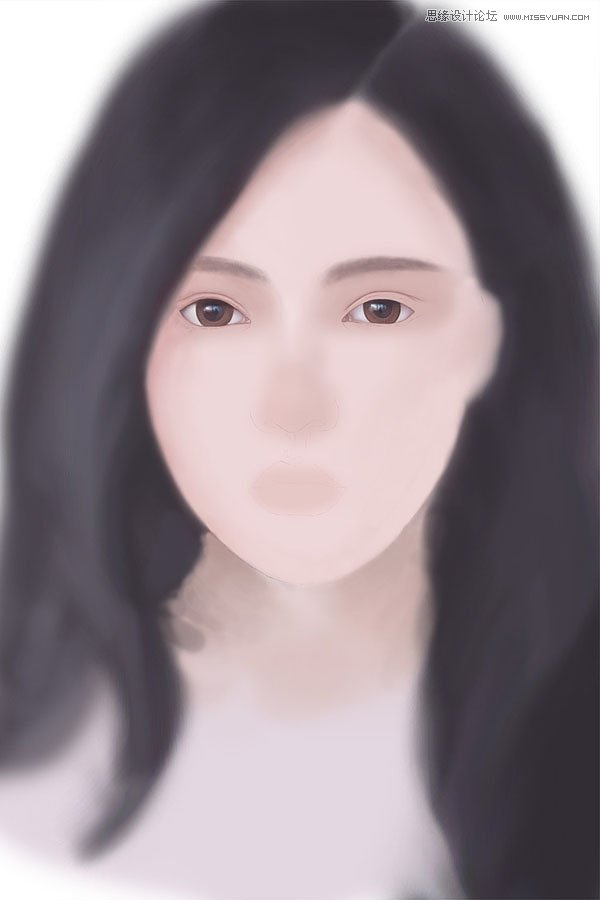
五、鼻子我是选取阴影色用画笔画出来的,透明度一定要够低(我用的是1-3的透明度),多次来回刷,如果太深了可以用画笔,前景色选取皮肤固有色,模式选取高光,透明度1-3,慢慢地提高过深的阴影。 这个方法也可以用来画高光。阴影也可以用正片叠底的画笔来添加。一句话,路子很多,你喜欢哪条走哪条。
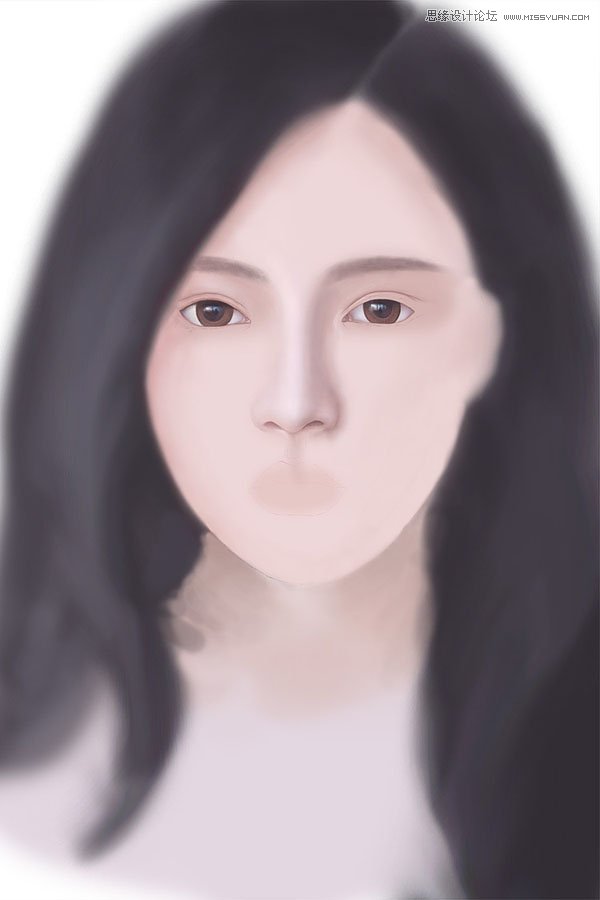
六、眼睛卧蚕和鼻子的高光阴影,方法如上,只需要耐心。
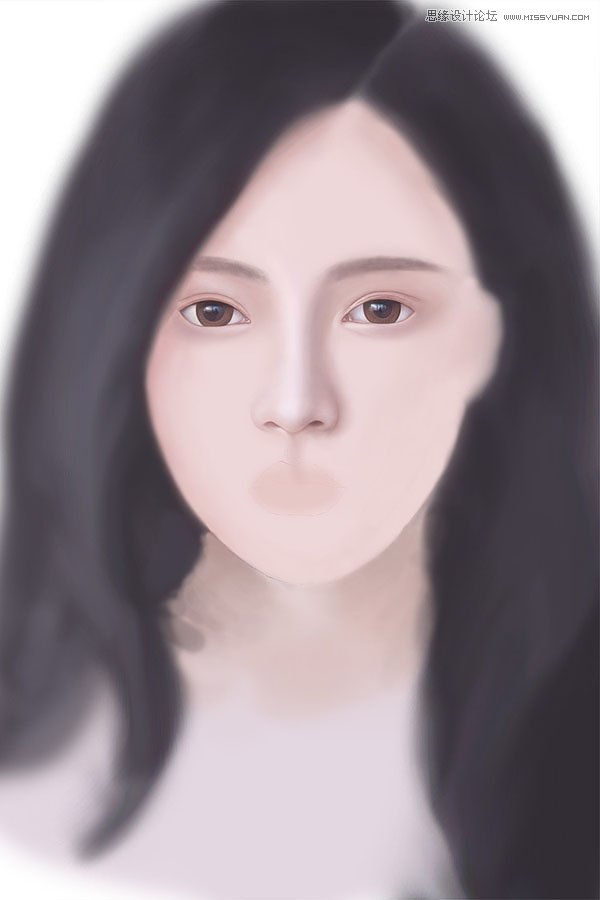
七、用嘴唇的固有色先画出嘴唇的轮廓,然后用加深工具或者正片叠底模式的画笔描出上下唇之间的阴影,然后该加深的加深,最后用高光画笔画出嘴唇高光部分。
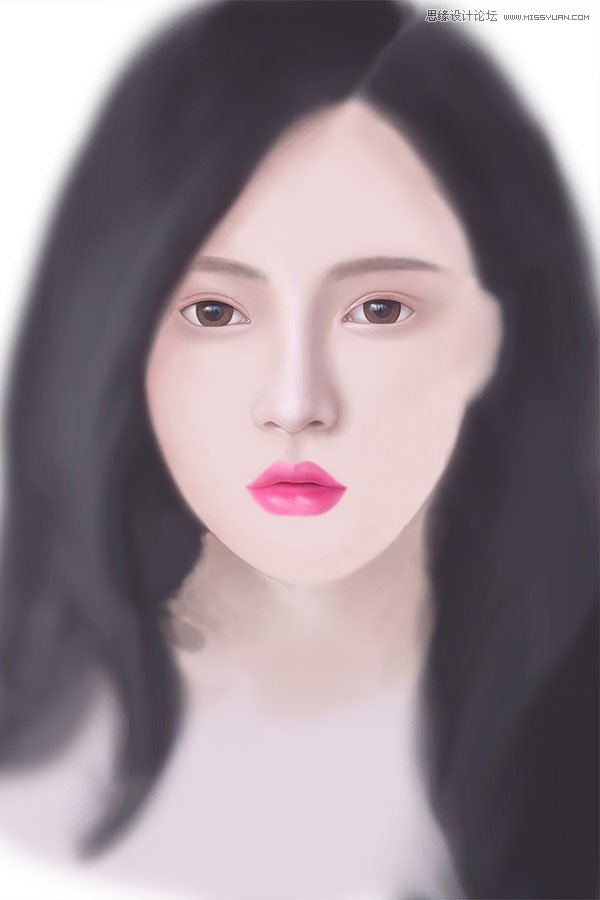
八、给嘴唇四周加上阴影,其实这一步在画嘴唇之前画或许会更好。
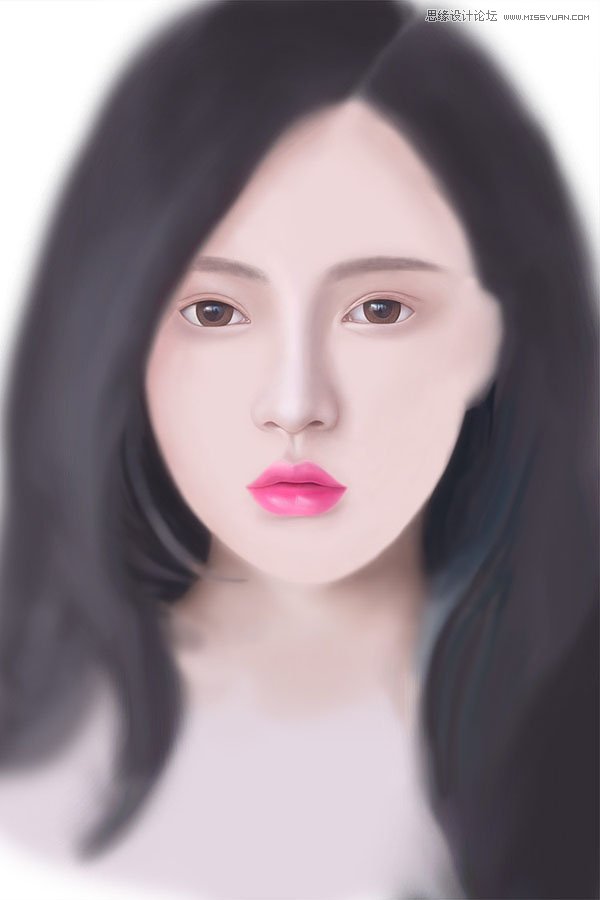
 情非得已
情非得已
推荐文章
-
 Photoshop绘制磨砂风格的插画作品2021-03-16
Photoshop绘制磨砂风格的插画作品2021-03-16
-
 Photoshop结合AI制作扁平化滑轮少女插画2021-03-11
Photoshop结合AI制作扁平化滑轮少女插画2021-03-11
-
 Photoshop结合AI绘制扁平化风格的少女插画2020-03-13
Photoshop结合AI绘制扁平化风格的少女插画2020-03-13
-
 Photoshop结合AI绘制春字主题插画作品2020-03-13
Photoshop结合AI绘制春字主题插画作品2020-03-13
-
 Photoshop绘制时尚大气的手机APP图标2020-03-12
Photoshop绘制时尚大气的手机APP图标2020-03-12
-
 Photoshop绘制立体感十足的手机图标2020-03-12
Photoshop绘制立体感十足的手机图标2020-03-12
-
 玻璃瓶绘画:PS绘制玻璃质感的魔法瓶2020-03-11
玻璃瓶绘画:PS绘制玻璃质感的魔法瓶2020-03-11
-
 像素工厂:用PS设计等距像素的工厂图标2019-03-20
像素工厂:用PS设计等距像素的工厂图标2019-03-20
-
 圣诞老人:使用PS绘制圣诞老人插画2019-02-21
圣诞老人:使用PS绘制圣诞老人插画2019-02-21
-
 Lumix相机:PS绘制粉色的照相机教程2019-01-18
Lumix相机:PS绘制粉色的照相机教程2019-01-18
热门文章
-
 Photoshop结合AI制作扁平化滑轮少女插画2021-03-11
Photoshop结合AI制作扁平化滑轮少女插画2021-03-11
-
 Photoshop绘制磨砂风格的插画作品2021-03-16
Photoshop绘制磨砂风格的插画作品2021-03-16
-
 Photoshop绘制搞怪的胖子人像教程
相关文章6912020-09-26
Photoshop绘制搞怪的胖子人像教程
相关文章6912020-09-26
-
 Photoshop快速把人像照片转成Q版效果
相关文章5292018-05-18
Photoshop快速把人像照片转成Q版效果
相关文章5292018-05-18
-
 Photoshop结合AI绘制复古磨砂的人像插画
相关文章3522018-05-16
Photoshop结合AI绘制复古磨砂的人像插画
相关文章3522018-05-16
-
 Photoshop鼠绘时尚逼真的美女头像
相关文章4802018-03-19
Photoshop鼠绘时尚逼真的美女头像
相关文章4802018-03-19
-
 Photoshop鼠绘可爱的CG美女人物教程
相关文章4872018-03-15
Photoshop鼠绘可爱的CG美女人物教程
相关文章4872018-03-15
-
 Photoshop绘制逼真的人像耳朵
相关文章5252017-11-18
Photoshop绘制逼真的人像耳朵
相关文章5252017-11-18
-
 Photoshop绘制人像转手绘中的漂亮的眼睛
相关文章13982017-05-25
Photoshop绘制人像转手绘中的漂亮的眼睛
相关文章13982017-05-25
-
 Photoshop绘制可爱风格的美女Q版头像
相关文章7432017-05-22
Photoshop绘制可爱风格的美女Q版头像
相关文章7432017-05-22
